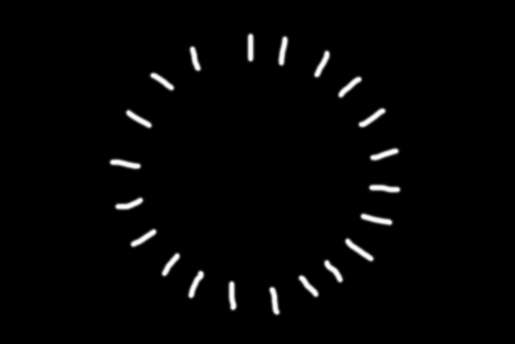Tutorial ekspresowej naprawy zniekształconych gwiazd
Chciałbym napisać o problemie tzw. pociągniętych gwiazd.
1. Pierwszy to niedoskonałości prowadzenia za gwiazdą. W jednej osi dochodzi do systematycznego
lub okazjonalnego przesunięcia w prowadzeniu za fotografowanym obiektem. Nie najwyższej
jakości montaż, silny wiatr lub źle dobrane parametry prowadzenia to główne przyczyny.
Wynikiem są zazwyczaj robaczkowato wydłużone gwiazdy w jednym tylko kierunku i
równomiernie w całym kadrze.
2. Inna przyczyna to nieodpowiednie dobranie wielkości czipu kamery do możliwości optycznych
teleskopu. Każdy teleskop ma określoną maksymalną przekątną okrągłego pola, powyżej której
optyka mówiąc potocznie nie wyrabia i gwiazdy przestają być punktowe. Na zewnątrz od środka
tego okręgu, w którym gwiazdy są ładne, zaczynają przypominać charakterystyczne kometki,
główkami skierowane do środka fotografowanego pola. Lekarstwem jest albo dobór kamery o
mniejszym czipie albo zastosowanie optyki korygującej zewnętrzne partie obrazu. Warto
nadmienić, że w sytuacji gdy teleskop jest źle skolimowany promieniście rozchodzące się
gwiazdy-kometki nie koniecznie będą wskazywały środek kadru lecz mogą być przesunięte.
Czasem nawet tak bardzo, że od środka kadru do jego jednego z brzegów obraz będzie wszędzie
punktowy natomiast tylko po jednej ze stron gwiazdy będą kometowo rozjechane. Wówczas
mamy do czynienia z podwójnym problemem.
3. Trzecia przyczyna to najogólniej ujmując zła kolimacja. Jest to szerokie zagadnienie, które
dotyczy przede wszystkim teleskopów zwierciadlanych. Jest sporo informacji jak wykonać
prawidłowa kolimację w zależności od posiadanego typu teleskopu. Na ogół po skolimowaniu
gwiazdy uzyskują ponownie ładny, okrągły wygląd. Myślę, że specyficznym rodzajem złej
kolimacji są problemy z wyciągiem, kiedy to najczęściej w wyniku zbyt dużego obciążenia
dochodzi do jego hmm? obwiśnięcia.
4. Niekiedy pociągnięte w jedną stronę gwiazdy mogą pojawić się w wyższej klasy sprzęcie, gdzie
deklarowane parametry powinny zabezpieczyć nas przed takim obrazem a guiding przebiegał
"dobrze". Przyczyną może być wówczas specyficzny seeing, który ma powiedzmy, że "wietrzny"
charakter. Powtarzające się podczas ekspozycji zniekształcenia gwiazdy w jedną stronę mogą dać
taki właśnie sumaryczny obraz. Na ogół nie ma to nic wspólnego z wiatrem w skali "makro". Z
mojego doświadczenia samo zjawisko dotyczy raczej dużych ogniskowych.
Poniżej jest praktyczny przykład jak zmniejszyć tzw pojechanie gwiazd w sytuacji gdy wszystkie
wydłużają się w jedną stronę. Aby Czytelnik bez stresu zapamiętał poniższą metodę proponuję wykonać
przykład w Photoshopie.
1. Zakładamy nowy rysunek. Niech ma wymiary 1000 na 1000 pikseli. Format np. TIFF.
2. W oknie Narzędzia Tools u dołu są dwa okienka do wyboru kolorów. Wybierzmy czarny.
3. Narzędziem z puszką farby wylewamy ją tak aby cała powierzchnia stała się czarna.
4. Wymieniamy kolor na biały.
5. Pędzlem o szerokości 100 pikseli narysujmy skośną kreskę tak jak na rysunku.
6. Zaznaczamy cały obraz. Najszybciej poprzez Ctr z A.
7. Kopiujemy czyli Ctr z C.
8. Wklejamy czyli Ctr z V
9. W ten sposób skopiowaliśmy narysowaną przez nas warstwę. Mogliśmy też to zrobić przez prawy
klawisz myszki i wybierając opcję Kopiuj warstwę Duplicate layer.
10. Co mamy? Dwie identyczne warstwy.
11. W oknie Warstwy Layers są dwie małe ikonki z narysowanymi warstwami a nad nimi jest napisana w
zakładce opcja wzajemnego ich przenikania. Domyślnie ustawiona jest na Zwykłą Normal.
12. Po kliknięciu na każdą z warstw możemy zmienić ich nazwę. Nazwijmy je odpowiednio Górna i
Dolna.
13. Opcję przenikania, czyli krycia warstw Blending mode zmieniamy z domyślnego na Ciemniej
Darken.
14. Nic się nie zmieniło. Jeszcze. W panelu Narzędzia Tools na górze jest guzik Przesunięcie. Włączamy
go. Klikamy gdziekolwiek na rysunku. Bardzo delikatnie ruszmy obrazkiem zgodnie z kierunkiem jaki
wskazuje nasza skośna linia. W wyniku przesuwania nasza sztucznie wydłużona gwiazda zmieni się w
okrągłą. Tak właśnie wygląda efekt działania opcji Darken. Dzięki temu możemy wprowadzać
umiarkowaną korektę do obrazu z lekko przesuniętymi gwiazdami.
Dzieje się tak dlatego, że w opcji Darken odwrotnie niż nakazuje logika ciemniejszy obraz (nieważne
której warstwy) staje się widoczny. Natomiast jasne fragmenty giną pod ciemnymi pikselami innej
warstwy.
Kilka uwag:
1. Powyższa metoda ma ograniczone zastosowanie. Nie ma raczej sensu w przypadku obiektów
innych niż gwiazdy, zwłaszcza takich jak galaktyki. Ingerencja opisaną metodą może wprowadzić
więcej szkód niż pożytku. Choć spróbować pobawić się nie zaszkodzi. Od czego jest funkcja
Cofnij.
2. Aby wykonać z najlepszym rezultatem naprawę gwiazd i zaoszczędzić przy tym inne obiekty,
np.. rozrzucone w kadrze galaktyki powinniśmy je odseparować najlepiej tworząc nową,
nietykalną warstwę.
3. Inne podejście do tematu to stworzenie warstwy z samymi gwiazdami. Jak najprościej
wyodrębniać gwiazdy napisałem w tutorialiku o składaniu fotografii RGB. Pamiętajmy jednak
aby zaznaczyć gwiazdy wraz z ciemną otoczką, która jest potrzebna do prawidłowego zadziałania
opcji przenikana Ciemniej Darken. Otoczka ta musi być większa niż najczęściej stosowane do
selekcji gwiazd 3,4 piksele. Zależy to jak agresywnie mamy zamiar przesuwać nasze wydłużone
gwiazdy.
4. Jak precyzyjnie przesuwać warstwy względem siebie? W zakładce Filtry na dole jest
podzakładka Inne Others. Kliknijmy tam
5. Jest tam funkcja Przesunięcie Offset. Zamiast myszką możemy precyzyjnie przesuwać
zaznaczone pole o żądane wartości.
6. Przesuwać możemy również warstwę, gdy zaznaczony jest guzik Przesunięcie w okienku Tools
poprzez naciskanie strzałek klawiatury. Jest to wygodna i precyzyjna metoda.
A co z sytuacją, gdy wokół ładnego centrum obrazu pojawiają się gwiazdy z dokuczliwą komą? Z tym też
można powalczyć i można spróbować zastosować identyczną filozofię jak przy przesunięciu całego kadru
w jedną stronę. Zróbmy przykład i narysujmy w Photoshopie poniższy rysunek w podobny sposób jak
poprzednio. Będzie to parodia problemu, o którym teraz mówimy.
1. Narysowany obrazek możemy w myśli podzielić na cztery równe okna czyli tzw kwadranty. Dwa
górne: lewy i prawy oraz dwa dolne także lewy i prawy.
2. Zaznaczmy myszką mniej więcej prawy dolny kwadrant.
3. Skopiujmy zaznaczony fragment i następnie go wklejmy.
4. Zaznaczmy w okienku Warstwy opcje przenikania Darken Ciemniej
5. Kliknijmy prawy klawisz myszy
6. Wybierzmy Przekształć swobodnie Free transform
7. Trzymając wciśnięty Shift i łapiąc za prawy dolny róg zaznaczonego fragmentu spróbujmy go
odrobinę zmniejszyć czyli zaznaczony punk przesuwać ku środkowi obrazka.
8. Narysowane przez nas kreski- gwiazdy z komą powinny się zmniejszyć
9. To właściwie tyle. Powyższą metodę w zależności od stopnia komy można zastosować z rożną
agresywnością dla różnych fragmentów zdjęcia. Idealnym rozwiązaniem byłoby podzielenie
obrazu jak się kroi tort i każdy z kawałeczków pomniejszyć. Można zaznaczyć też całe zdjęcie za
wyjątkiem środka kadru. Stworzyć nową tak zaznaczoną warstwę i nią spróbować zmniejszać. Nie
jest to takie szybkie i proste ale można powalczyć. Zwłaszcza gdy się nie ma innego wyjścia.
Inwencję zostawiam Czytelnikowi. Będzie świetnie, jeśli podzielisz się z innymi swoimi
odkryciami w tej materii. Wiele osób nie tylko zaczynających to hobby dobierając swoje zestawy
boryka się z podobnym problemem jak właśnie zniekształcone gwiazdy.
X Funkcja Zanik Fade
W niektórych sytuacjach jak np. opisane powyżej delikatne przesuwanie warstw względem siebie
przydatna jest funkcja Zanik Fade. Można ją znaleźć w zakładce Edycja Edit. Pojawia się jako aktywna
po zastosowaniu filtra . W tym przypadku po Przesunięciu Offset można dopieścić wykonaną przed
chwilą akcję właśnie dzięki funkcji Zanik. Normalnie w przypadku przesunięcia możliwe jest zrobienie
tego o pełne skoki pikseli 1 lub 2 lub 3 itd. Funkcja Zanik poprzez ustawienie suwaka pozwala na
ustawienie wartości pośredniej. Dzięki temu możemy precyzyjnie przesunąć dwie warstwy względem
siebie. W funkcji Zanik jest też opcja przenikania. Nie ruszajmy jej. Niech zostanie jako Normal.
X Funkcja Minimalizuj
Przy okazji warto wspomnieć, że w podzakładce Inne Others jest funkcja Minimalizuj Minimalise. Takie
drastyczne potraktowanie gwiazd jak opisane wyżej może wymagać kosmetyki. Narzędzie Mnimalise
może się przydać. W wyniku zastosowania go gwiazdy ulegają po prostu zmniejszeniu. Zazwyczaj
wystarczy ustawić wartość 1. Gdy ustawimy 2 to może być zbyt dużo. Wówczas polecam opisaną
powyżej funcję Zanik Fade.
Może coś jeszcze dopiszę, bo zapewne niedługo pojawiłby się jakiś komentarz. Zastosowana technika ma
na celu kosmetykę zdjęć. To nie jest narzędzie do np. robienia z gwiazd- kresek okrągłych gwiazd w
przypadku gdy fotografujemy kometę i przesuwamy teleskop za kometą. Chodzi przede wszystkim o
zdjęcia JAJOWATYCH gwiazd, które minimalnym ruchem poprzez przesunięcie możemy wyokrąglić.
To chyba tyle.
Sukcesów w zmniejszaniu entropii Wszechświata!
Autor - Michał Żołnowski Tiamat http://astropolis.pl/user/1423-tiamat/
Dodatkowo - krótka uwaga techniczna kolegi Adam_Jesion dotycząca opisu użytego narzędzia: Opcja Fade nie pozwoli Ci ustawić przesunięcia Offset o wartości pośrednie. Jeżeli zrobisz Offset 3, to
przesuwając suwak Fade nie przesuwasz warstwy o wartości pomiędzy 1 a 3. To tak nie działa. Fade jest
bardzo prostym narzędziem dla osób, które nie do końca opanowały jeszcze pracę z warstwami, lub
czasami chcą wykonać operację szybko, bez ich tworzenia. Fade pozwala Ci zmienić dokładnie te same
parametry, co statyczna warstwa - czyli możesz zmienić jej przezroczystość i sposób mieszania (do
spodu). Nic mniej, nic więcej.
Fade w odróżnieniu od warstw wszystko robi na wartościach bezwzględnych i do tego stratnie (zmiany na
warstwie są ostateczne). Jeżeli pozostałbyś przy warstwach, to zawsze byś miał możliwość kontroli
parametru przenikania i przesunięcia w przyszłości.
Inaczej mówiąc, w Twoim przypadku wystarczyło zmieniać wartość przenikania warstwy, której nadałeś
parametr mieszania "darken". Poza suwakiem przezroczystości (paletka Layers) można użyć klawiszy
1,2,3...0 na klawiaturze alfanumerycznej, co odpowiada wartością 10, 20, 30,... 100%. Jeżeli potrzeba
wartości 1%, czy 5%, to wciskami 0 i potem 1, lub 5 dla 5%.
Wyszukiwarka
Podobne podstrony:
Tutorial ekspresowego dopieszczania zdjęć astro
Richards Emilie Gwiazdka miłości 1994 Jaka jesteś naprawdę
Gwiazdka miłości 1994 03 Richards Emilie Jaka jesteś naprawdę
1994 03 Gwiazdka miłości 1994 3 Richards Emilie Jaka jesteś naprawdę
Ekspresja genów
Materiał genetyczny, mutacje, systemy naprawy DNA, test Amesa
Znieksztalcenia szyi
prawo upadłościowe i naprawcze
bugzilla tutorial[1]
freeRadius AD tutorial
Alignmaster tutorial by PAV1007 Nieznany
free sap tutorial on goods reciept
Największy diament we wszechświecie był kiedyś gwiazdą
więcej podobnych podstron